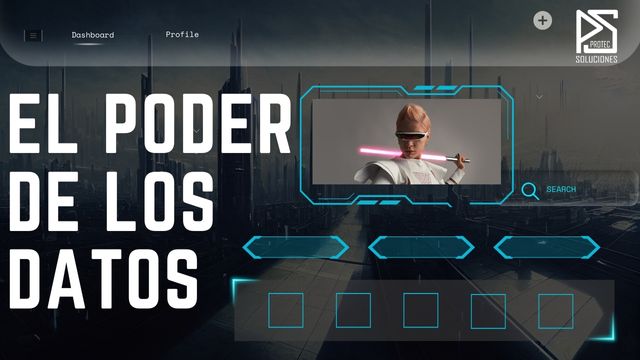
La Tabla Dinamica en Excel es como las estrella brillante que ilumina el camino hacia el análisis de datos avanzado. Estas poderosas herramientas no solo organizan la información de manera elegante, sino que también ofrecen una visión profunda de tus datos, permitiéndote tomar decisiones informadas y estratégicas.
¿Qué son las Tablas Dinámicas y por qué deberías amarlas?
En esencia, las Tablas Dinámicas son como los maestros de ceremonias de tus datos en Excel. Estas tablas interactivas te permiten analizar, resumir y visualizar grandes conjuntos de información con facilidad asombrosa. Olvídate de navegar por celdas interminables; las Tablas Dinámicas te brindan el poder de la síntesis instantánea.
Paso a Paso: Creando tu Propia Tabla Dinámica Maestra
- Prepara tus Datos:
- Antes de sumergirte en el mundo de las Tablas Dinámicas, asegúrate de que tus datos estén organizados en columnas con encabezados claros. La calidad de tus resultados depende de la calidad de tus datos.
- Selecciona tus Datos:
- Haz clic en cualquier celda dentro de tu conjunto de datos y selecciona «Insertar Tabla» en la pestaña «Insertar». Excel detectará automáticamente el rango de datos.
- Construye tu Tabla Dinámica:
- Una vez que hayas creado tu tabla, dirígete a la pestaña «Tabla Dinámica» y selecciona «Crear Tabla Dinámica». Se abrirá un asistente que te guiará a través de la configuración.
- Define Filas y Columnas:
- Arrastra y suelta los campos que deseas analizar en las áreas de filas y columnas. Excel organizará tus datos de manera instantánea.
- Añade Valores:
- Lleva tus datos al siguiente nivel agregando valores. Puedes realizar operaciones como sumas, promedios o contar elementos para obtener información más detallada.
- Filtrando y Ordenando:
- Personaliza tu análisis filtrando datos específicos o cambiando el orden de las filas y columnas con unos simples clics. ¡La flexibilidad es tu nueva mejor amiga!
¡Más Allá de lo Básico! Funciones Avanzadas de Tablas Dinámicas
- Gráficos Dinámicos:
- Convierte tus resultados en visualizaciones impactantes con Gráficos Dinámicos. Comunica tus ideas de manera efectiva y cautivadora.
- Segmentación de Datos:
- La segmentación de datos te permite filtrar fácilmente tu tabla dinámica con botones interactivos. ¡Adiós a los complicados menús de filtrado!
- Actualización Automática:
- Olvídate de preocuparte por los cambios en tus datos. Las Tablas Dinámicas se actualizan automáticamente cuando modificas tu conjunto de datos original.
Más Allá de las Bases: Consejos Expertos para Dominar Tablas Dinámicas en Excel
Ahora que has desentrañado los elementos esenciales de las Tablas Dinámicas, es hora de sumergirte en algunos consejos de nivel experto para aprovechar al máximo esta herramienta de análisis de datos.
1. Campos Calculados:
- Eleva tu juego agregando campos calculados. Estos campos te permiten realizar cálculos personalizados en tus datos, proporcionando aún más profundidad a tu análisis.
2. Agrupación de Datos:
- Simplifica tus datos agrupándolos en categorías. Ya sea por fechas, categorías o cualquier otra variable, la agrupación facilita la visualización de tendencias a lo largo del tiempo.
3. Combinación de Tablas:
- Si tienes múltiples conjuntos de datos relacionados, considera combinarlos en una única tabla. Esto facilita el análisis de datos provenientes de diversas fuentes.
4. Formato Condicional:
- Añade un toque visual a tus Tablas Dinámicas con el formato condicional. Destaca automáticamente datos importantes con colores y escalas de iconos.
5. Conexiones Externas:
- Si tus datos residen en fuentes externas, como bases de datos SQL o archivos de texto, utiliza conexiones externas para actualizar automáticamente tu Tabla Dinámica cuando los datos subyacentes cambien.
6. Cálculos Fuera de la Tabla Dinámica:
- A veces, los cálculos específicos son más fáciles de realizar fuera de la Tabla Dinámica. Utiliza fórmulas en celdas adyacentes para realizar análisis personalizados.
7. Mantén la Consistencia:
- Al agregar o actualizar datos, asegúrate de que sigan una estructura consistente. Esto evitará problemas al expandir o modificar tu Tabla Dinámica.
8. Personalización de Campos:
- Personaliza el nombre de los campos y las etiquetas para que sean más descriptivos. Esto facilita la comprensión de tu Tabla Dinámica, especialmente si compartes tus análisis con otros.
9. Actualizaciones Periódicas:
- Programa actualizaciones regulares de tus Tablas Dinámicas para reflejar automáticamente los cambios en tus datos sin tener que hacerlo manualmente.
10. Exploración Detallada:
- Utiliza la función de «Detalles» para explorar datos específicos en detalle sin tener que abandonar la Tabla Dinámica. Esto te permite profundizar aún más en la información.
Con estos consejos expertos, estarás en camino de convertirte en un maestro de las Tablas Dinámicas. ¡Experimenta, personaliza y lleva tus habilidades de análisis de datos a nuevas alturas con esta herramienta excepcional de Excel!
Conclusión: Desata el Poder de tus Datos con Tablas Dinámicas
Las Tablas Dinámicas son la brújula que guía a los navegantes de datos a través de mares de información. Desde análisis básicos hasta informes complejos, estas herramientas te colocan al mando de tus datos. No es solo una función de Excel; es tu acceso a la inteligencia accionable. ¡Explora, experimenta y domina el arte del análisis de datos con Tablas Dinámicas hoy mismo!